Online programma's: Vragenlijsten toevoegen en beheren in de Wix Owner-app
Leestijd 6 minuten
Voeg een vragenlijst toe na een voltooide stap vanuit de Wix Owner-app op je mobiele apparaat met dezelfde aanpassingsopties als op je desktop. Door een vragenlijst toe te voegen, kun je feedback verzamelen en een algemeen beeld krijgen van hoe deelnemers zich voelen en presteren.
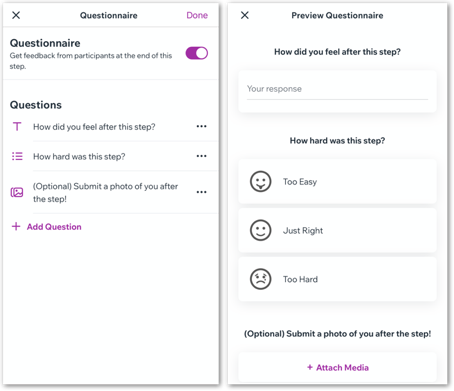
Laat me zien hoe ik toegang krijg tot mijn programma in de Wix Owner-app
In dit artikel lees je hoe je:
Een vragenlijst toevoegen na een voltooide stap in de Wix Owner-app
Voeg na een stap een vragenlijst toe om een enquête in te vullen over hoe deelnemers zich na die stap voelden. Je kunt kiezen uit verschillende antwoordmogelijkheden zoals tekst, media en meerkeuze.
Om een vragenlijst toe te voegen na een voltooide stap in de Wix Owner-app:
- Ga naar je website in de Wix Owner-app.
- Tik onderaan op Beheren
 .
. - Tik onder Bedrijf op Online programma's.
- Tik op het betreffende programma.
- Tik op het Inhoud-tabblad.
- Kies of je de vragenlijst wilt toevoegen aan een nieuwe stap of aan een bestaande stap:
- Voor nieuwe stappen:
- Tik onderaan op + Stap toevoegen.
- Voor een bestaande stap:
- Tik naast de stap op het Meer acties-pictogram
 .
. - Tik op Bewerken.
- Tik naast de stap op het Meer acties-pictogram
- Voor nieuwe stappen:
- Tik onderaan naast Vragenlijst op Toevoegen.
Let op: Als je een reeds bestaande template met een bestaande vragenlijst hebt gekozen, tik je op Bewerken.
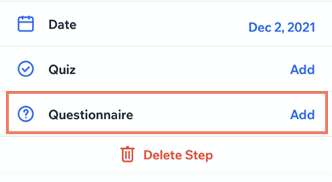
- Schakel de Vragenlijst-schakelaar in.
- Tik op + Voeg een vraag toe om een nieuwe vraag te maken.
Let op: Als er reeds bestaande vragen zijn die je wilt verwijderen, tik je naast een vraag op het Meer acties-pictogram en vervolgens op Verwijderen.
en vervolgens op Verwijderen. - Vul je vraag in en kies of de vraag verplicht moet worden gesteld.
- Tik op de dropdown onder Antwoordtype om te selecteren welk formaat deelnemers moeten gebruiken om de vragenlijst te beantwoorden.
- Tekst: De deelnemer voert een antwoord in een tekstvak in.
- Nummer: De deelnemer voert een nummer in een nummerveld in.
- Tik op Nummer.
- Voer de Eenheid (bijvoorbeeld kilo, centimeters, mijlen).
- Meerkeuzevraag: De deelnemer kiest één antwoord uit meerdere opties.
- Tik op Optie toevoegen.
- Voer de eerste antwoordoptie in het tekstveld in.
- (Optioneel) Tik naast een optie op het Afbeelding-pictogram
 om een pictogram uit de Mediagalerij te selecteren.Elke optie kan een uniek pictogram hebben om de optie te onderscheiden.
om een pictogram uit de Mediagalerij te selecteren.Elke optie kan een uniek pictogram hebben om de optie te onderscheiden.

- Media: De deelnemer kan maximaal 10 foto's bijvoegen als antwoord op een vraag.
- Klik rechtsboven op Toevoegen.
- (Optioneel) Herhaal stap 5-7 voor elke vraag die je in de vragenlijst wilt opnemen.
- Tik rechtsboven op Opslaan.
Tip:
Je kunt de vragenlijst tijdelijk helemaal verwijderen door de Vragenlijst-schakelaar uit te schakelen. De vragenlijst wordt opgeslagen voor het geval je de schakelaar weer wilt inschakelen.
Vragenlijsten beheren in de Wix Owner-app
Beheer de vragenlijst vanaf je mobiele apparaat. Bewerk bestaande vragen, dupliceer antwoorden en bekijk hoe je vragenlijst eruitziet voor deelnemers.
Om je vragenlijst te beheren in de Wix Owner-app:
- Ga naar je website in de Wix Owner-app.
- Tik onderaan op Beheren
 .
. - Tik onder Bedrijf op Online programma's.
- Tik op het betreffende programma.
- Tik op het Inhoud-tabblad.
- Selecteer de stap met de vragenlijst die je wilt beheren.
- Tik naast Vragenlijst op Bewerken en doe het volgende:
- Tik naast een vraag op het Meer acties-pictogram
 om deze te bewerken, dupliceren of verwijderen.
om deze te bewerken, dupliceren of verwijderen. - Tik op + Voeg een vraag toe om een nieuwe vraag toe te voegen.
- Tik onderaan op Voorbeeld vragenlijst om te zien hoe je vragenlijst eruitziet voor deelnemers.

- Tik naast een vraag op het Meer acties-pictogram
- Tik rechtsboven op Klaar.
Antwoorden van deelnemers op een vragenlijst bekijken in de Wix Owner-app
Bekijk hoe deelnemers je vragenlijst hebben ingevuld en houd de voortgang bij. Navigeer in verschillende stappen tussen vragenlijsten om een algemeen beeld te krijgen van hoe mensen zich voelen en presteren.
Om de antwoorden van deelnemers op een vragenlijst in de Wix Owner-app te bekijken:
- Ga naar je website in de Wix Owner-app.
- Tik onderaan op Beheren
 .
. - Tik onder Bedrijf op Online programma's.
- Tik op het betreffende programma.
- Tik op het Activiteit-tabblad.
- Tik op de naam van een deelnemer om hun voortgang te zien.
- Tik naast de stap die de vragenlijst bevat op Feedback bekijken.
- De antwoorden worden weergegeven in een pop-upvenster.Als je klaar bent met het bekijken van het antwoord, tik je linksboven op het Sluiten-pictogram
 .
.
Tip:
Je kunt ook onderaan het scherm op Antwoord tikken om een livechat met de deelnemer te openen.Dit helpt je realtime feedback te krijgen over hun antwoorden en houdt ze betrokken.


Vond je dit artikel nuttig?
|